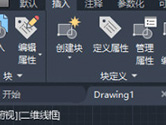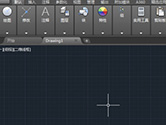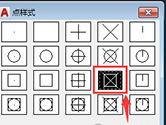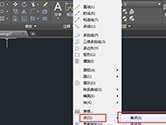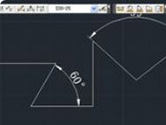AutoCAD2018怎么画中心线 快速绘制技巧
时间: 2020-06-11
来源:当下软件园
A+
AutoCAD2018是一款非常专业的制图软件,那有很多用户表示自己不知道怎么通过这款软件画中心线,下面就通过这篇文章给大家介绍一下,一起往下看吧!
一、打开AutoCAD2018软件

二、绘制如下图所示图形

三、在“注释”菜单下找到“圆心标记”命令。

选中圆,即为圆绘制好中心线。

四、在“注释”菜单下找到“中心线”命令。选中对称图形的两条平行,即在两平行线中间绘制出中心线。
好了,以上就是小编为大家带来关于“AutoCAD2018怎么绘制中心线”这个问题的全部内容解答了,希望能帮助到你。
猜你喜欢
热门推荐
-

智慧沃家 V7.6.3 安卓版
-

向日葵远程控制APP V15.3.4.68794 安卓最新版
-

套路键盘手机版 V5.0.5 最新安卓版
-

WiFi万能钥匙 V5.0.93 安卓版
-

Badam维语输入法APP V7.71.0 安卓手机版
-

多多云手机 V2.3.3 安卓版
-

Gmail手机版 V2024.10.27.690767349.Release 安卓版
-

迅雷手机版 V8.23.1.9489 安卓最新版
-

百度输入法手机版 V12.6.7.23 安卓官方版
-

百度手机助手手机版 V9.6.3.4 安卓最新版
-

WearPro(智能手表软件) V3.4.7 官方安卓版
-

360智能摄像机 V8.4.3.0 安卓版